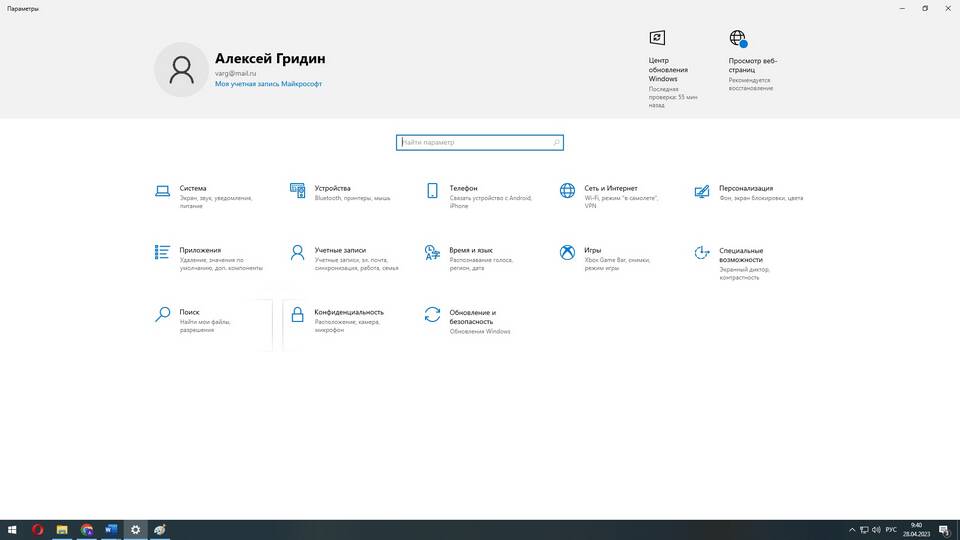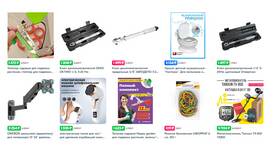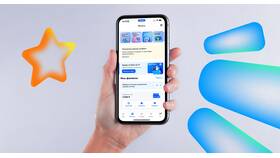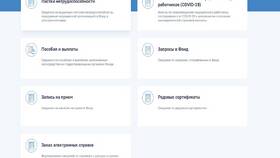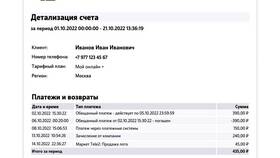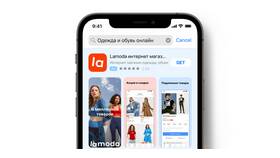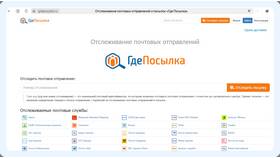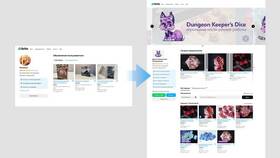| Устройство | Способ проверки | Где находится |
| Android | Настройки - Сеть и интернет | Раздел "Использование данных" |
| iOS | Настройки - Сотовая связь | Статистика использования |
| Windows | Параметры - Сеть и Интернет | Центр управления сетями |
| macOS | Мониторинг системы | Вкладка "Сеть" |
- Откройте "Настройки"
- Выберите "Сеть и интернет"
- Перейдите в "Использование данных"
- Нажмите "Мобильный трафик"
- Просмотрите статистику по приложениям
- Зайдите в "Настройки"
- Выберите "Сотовая связь"
- Прокрутите до раздела "Использование данных"
- Посмотрите общий расход и по приложениям
| Шаг | Действие |
| 1 | Откройте "Параметры" |
| 2 | Выберите "Сеть и Интернет" |
| 3 | Нажмите "Использование данных" |
| 4 | Просмотрите статистику по сетям |
- Откройте "Мониторинг системы"
- Перейдите на вкладку "Сеть"
- Просмотрите общий объем отправленных/полученных данных
- Для детализации используйте сторонние приложения
- GlassWire (Windows)
- NetGuard (Android)
- Data Usage (iOS)
- Wireshark (кроссплатформенный)
- BitMeter OS (Linux)
| Функция | Описание |
| Мониторинг в реальном времени | Графики текущего расхода |
| Ограничение трафика | Установка лимитов |
| Детализация по приложениям | Точный расход каждого сервиса |
| История использования | Статистика за разные периоды |
Дополнительные рекомендации
Для точного учета интернет-трафика рекомендуется устанавливать период мониторинга, соответствующий вашему тарифному плану. Многие мобильные операторы предоставляют собственные приложения для контроля расхода данных. При использовании общедоступных Wi-Fi сетей учитывайте, что их трафик обычно не учитывается в статистике оператора.